Puoi scaricare questi riepiloghi solo se hai la licenza attiva.
Se hai la licenza scaduta puoi richiedere i report Excel dei dati contenuti nel tuo account seguendo la procedura indicata nella seguente guida: Backup: Report Excel.
È possibile ottenere riepiloghi in Excel (formato .XLS) per quanto riguarda i documenti ricevuti.
Non è possibile ottenere i riepiloghi in Excel delle fatture Da Registrare.
Per procedere vai alla sezione Acquisti → Spese del menu laterale.
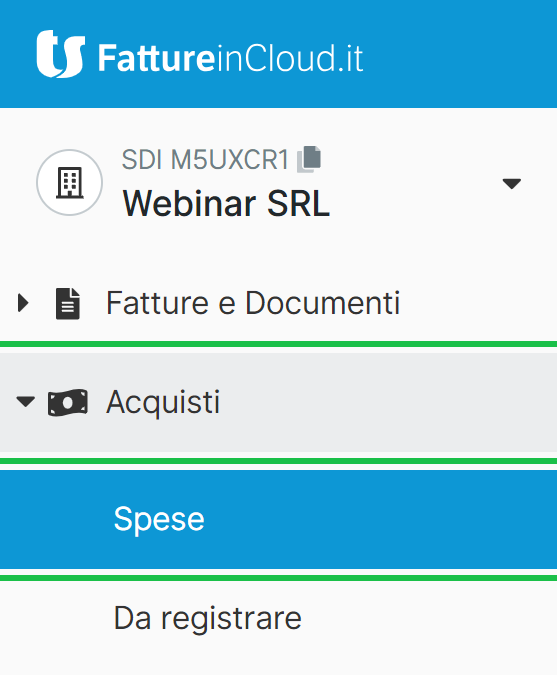
Per ottenere la lista dei documento di un determinato periodo seleziona lo stesso sulla barra in alto dei mesi, assicurandoti che sotto sia selezionato anche il tipo di documento di interesse.
Se vuoi scaricare tutti i mesi clicca Seleziona tutto.

Seleziona poi i filtri da applicare:
Spese: Entrambe / Solo contrassegnate / Non contrassegnate .

Tipo spesa: Tutte le spese / Da pagare / Pagate / Note di credito.
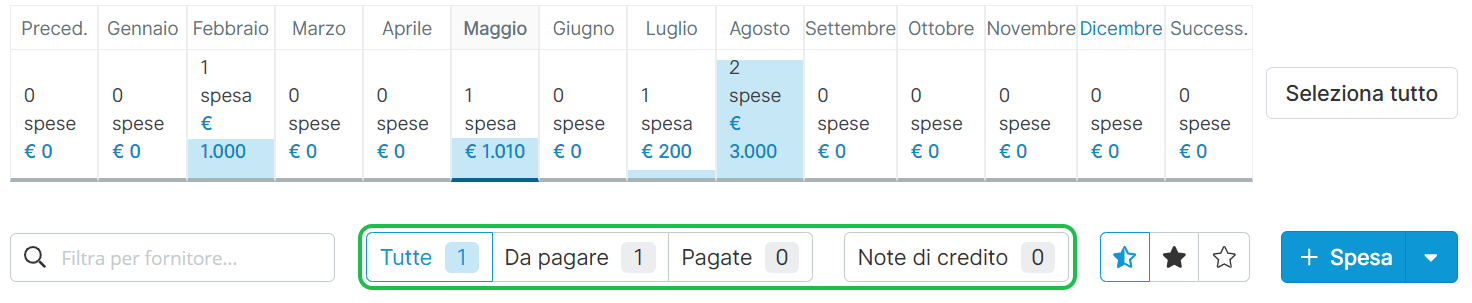
Fornitore per selezionare solo i documenti relativi a quel determinato nominativo.
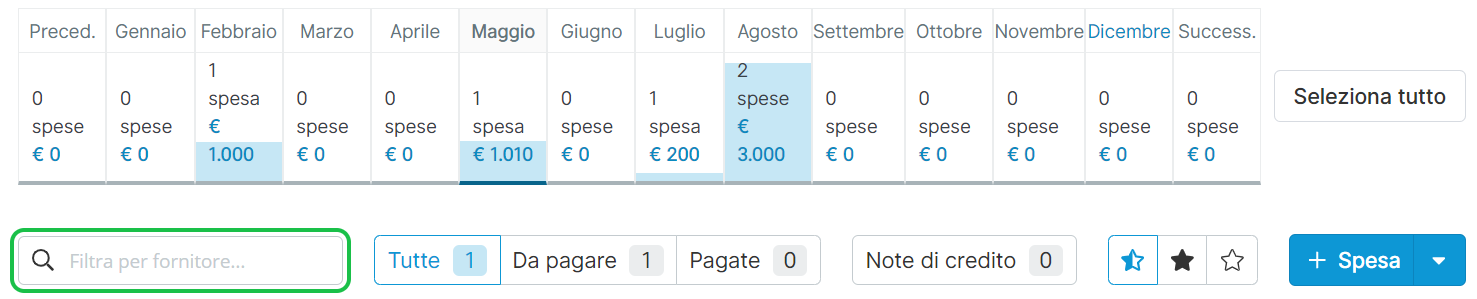
Centro di costo: filtro che puoi applicare per selezionare solo i documenti relativi ad un determinato centro di costo.
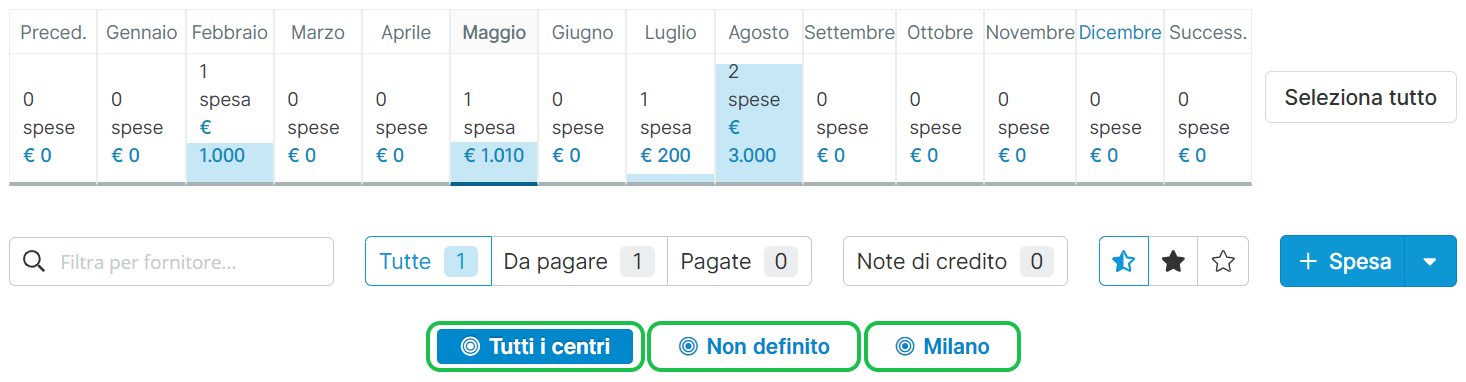
Categoria: ulteriore filtro che puoi applicare per selezionare solo i documenti relativi alla categoria desiderata.
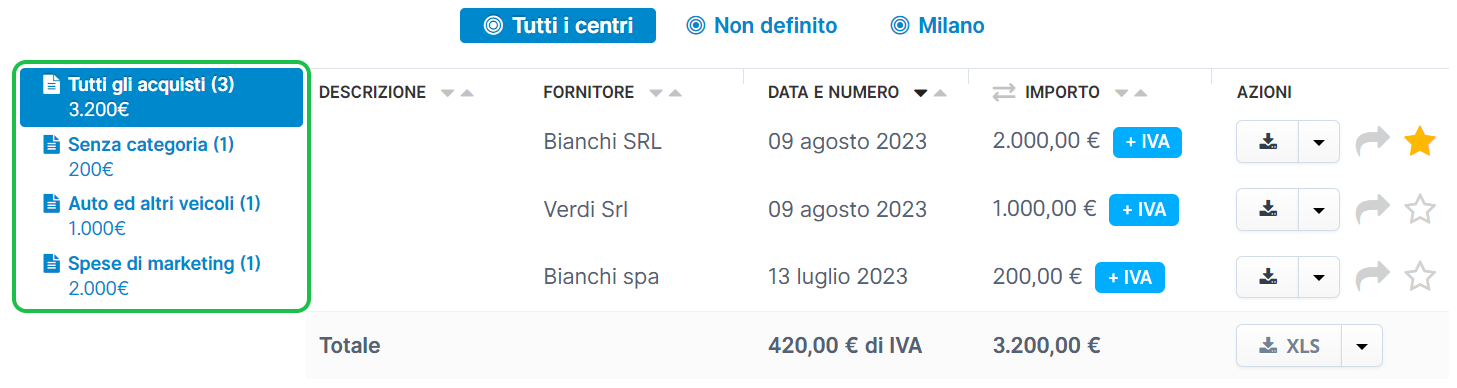
Dopo aver impostato i vari filtri scorri in fondo all'elenco dei documenti e clicca la freccina che trovi di fianco al tasto .
Da qui puoi scaricare diversi tipi di file:
Scarica lista acquisti
Scarica dettaglio righe acquisti
Scarica dettaglio pagamenti acquisti
È inoltre possibile andare alla pagina per esportare i file XML delle fatture elettroniche in blocco (backup).
Clicca direttamente il tasto oppure la freccina accanto ad esso e seleziona Scarica lista acquisti.
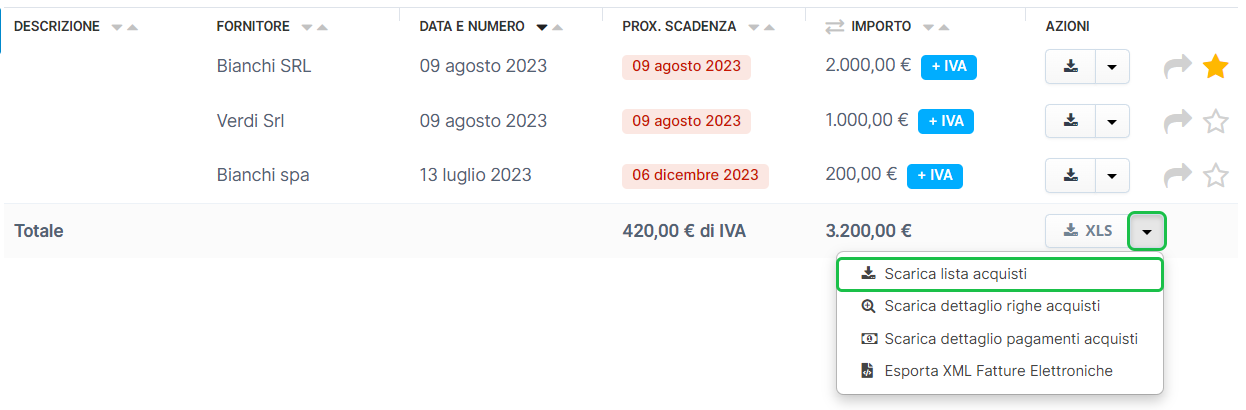
Viene scaricato un file con estensione .XLS con il riepilogo della lista degli acquisti e per ognuno viene indicato:
Data: data del documento.
Prox Scadenza: scadenza del pagamento.
Nr. acquisto: numero del documento.
Ft elettronica: Sì / No, a seconda che si tratta di documento elettronico o non elettronico.
Data ricezione FE: solo per i documenti elettronici, è la data di ricezione della fattura all'interno del programma.
Centro costo: centro di costo inserito.
Categoria: categoria inserita nell'acquisto.
Dati del fornitore: quali denominazione, P.IVA, Codice fiscale, indirizzo, città, provincia, CAP, indirizzo extra, paese.
Descrizione: descrizione della spesa.
Nr. acquisto: numero del documento.
Valuta orig.
Imponibile
IVA
Ritenuta d'acconto
Ritenuta previdenziale
Deducibilità: deducibilità della spesa.
Detraibilità: detraibilità della spesa.
Contrassegnato: indica se questo documento, nell'elenco riepilogativo, ha l'icona della stellina selezionata.
Quando apri il file XLS, Excel potrebbe mostrarlo in Visualizzazione protetta per motivi di sicurezza. In questo caso, per poter modificare o lavorare correttamente sul file, è necessario cliccare sul pulsante Abilita modifica che trovi in alto nella schermata di Excel.
Il dettaglio degli articoli presenti in fattura viene scaricato solamente se, durante la registrazione dell'acquisto, hai registrato i singoli articoli. Se hai registrato solo i totali, le righe articolo saranno vuote.
Clicca la freccina accanto al tasto e seleziona Scarica dettaglio righe acquisti.
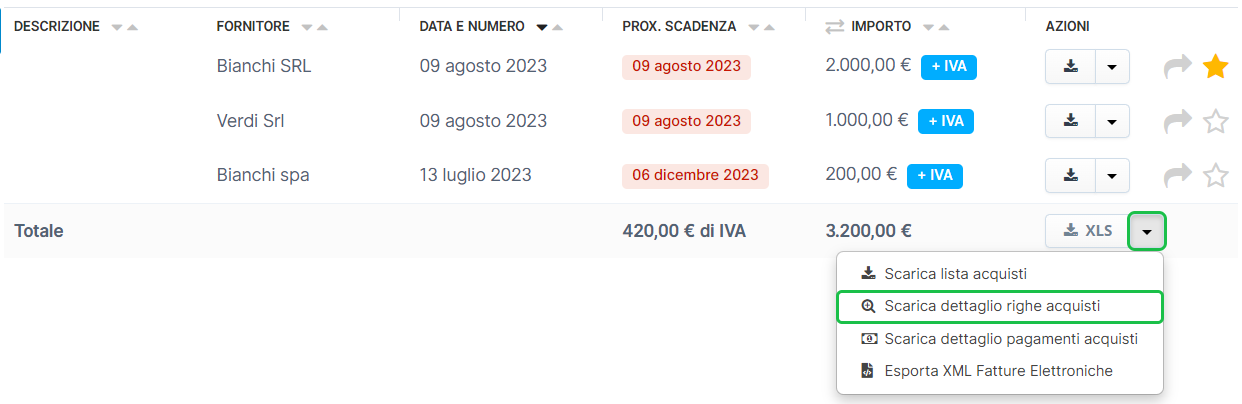
Viene scaricato un file con estensione .XLS con il dettaglio di ogni elemento (prodotto o servizio) indicato nella registrazione:
Data: data del documento.
Nr. acquisto: numero del documento, se compilato.
Centro costo: centro di costo inserito.
Macro categoria: categoria inserita nell'acquisto.
Categoria / Conto: categoria o conto assegnati al singolo articolo.
Fornitore: denominazione.
Codice articolo: codice dell'articolo.
Nome articolo: nome prodotto / servizio.
Quantità articolo
U.M.: unità di misura dell'articolo.
Valuta orig.
Imponibile
IVA
Aliquota IVA
Detraibilità IVA %
IVA Detraibilità
Codice IVA
Quando apri il file XLS, Excel potrebbe mostrarlo in Visualizzazione protetta per motivi di sicurezza. In questo caso, per poter modificare o lavorare correttamente sul file, è necessario cliccare sul pulsante Abilita modifica che trovi in alto nella schermata di Excel.
Clicca la freccina accanto al tasto e seleziona Scarica dettaglio pagamenti.
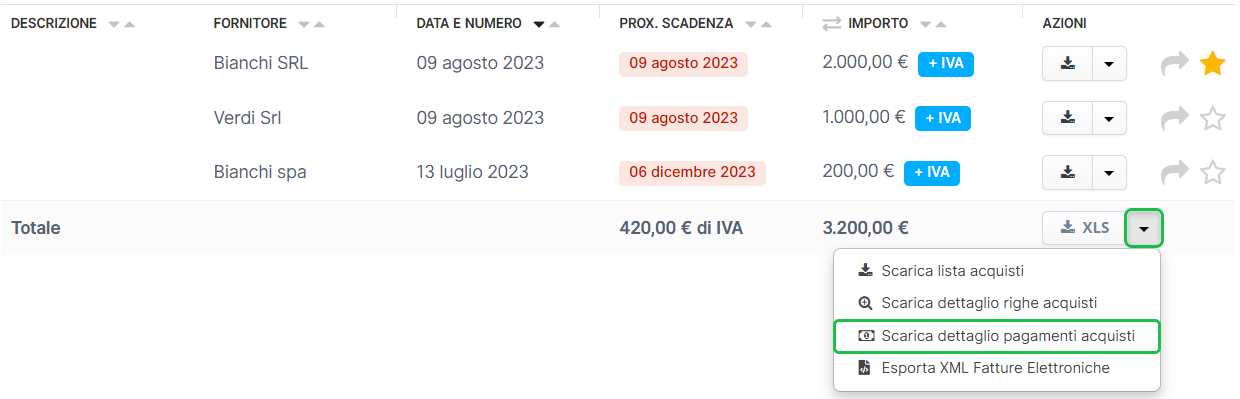
Viene scaricato un file con estensione .XLS con il dettaglio dei pagamenti delle spese (ad ogni riga corrisponde una tranche / rata di pagamento):
Centro costo: centro di costo inserito.
Categoria: categoria inserita all'intero acquisto.
Fornitore: denominazione.
Nr. acquisto: numero del documento.
Valuta orig.
Ammontare: totale da pagare.
Status pagamento: saldato o non saldato (riferito alla singola rata).
Data documento
Data scadenza rata
Data pagamento: data in cui la rata / il documento è stato saldato.
Conto di saldo: conto di saldo usato per pagare.
Quando apri il file XLS, Excel potrebbe mostrarlo in Visualizzazione protetta per motivi di sicurezza. In questo caso, per poter modificare o lavorare correttamente sul file, è necessario cliccare sul pulsante Abilita modifica che trovi in alto nella schermata di Excel.

